|かゆいところに手が届くオプション設定
さて、無事移行作業が完了したところで、今度はもう少しオプションの設定面をチェックしてみよう。各種オプション設定はクローン作業直前の「Advanced Options」から行なうことができる。
特にSSDに換装する際に押さえておきたいのが、「Advanced Options」内にある「4K Alignment」というチェックボックスだ。コピー先がSSDの場合にチェックを入れると、データ移行後のパフォーマンスを向上させてくれる。
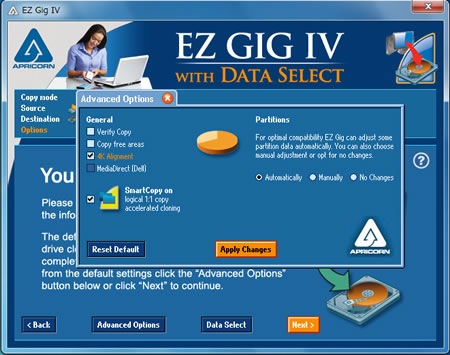 |
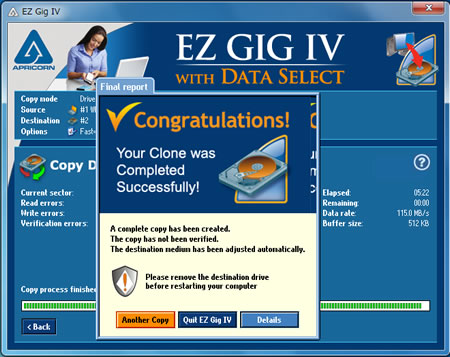 |
| SSDへ換装するなら必ずチェックを入れておきたい「4K Alignment」。通常時と比べても所要時間はほとんど変わらなかった |
|
 |
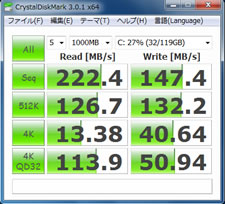 |
| 左が先ほどのベンチマーク結果で、右が「4K Alignment」にチェックを入れた場合のもの。書込み速度をはじめ、4Kランダムアクセス速度が向上しているのが分かる |
|
|
それ以外にもユーザーフォルダ内のコピーしたくないフォルダを「Data Select」画面で選択したり、マニュアル操作でコピー先ドライブのパーテション分割を実行することもできる。基本は簡単操作を採用しながら、裏でこのようなカスタム項目も用意されているのは面白い。
もちろん必須の設定ではないため、細かい設定が苦手な人も心配ないだろう。
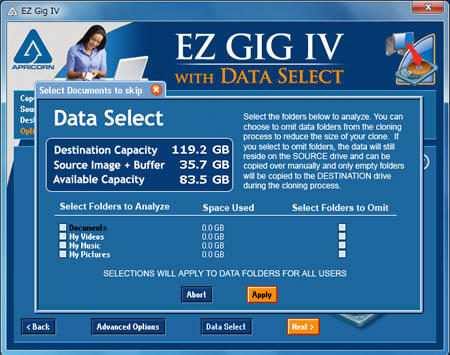 |
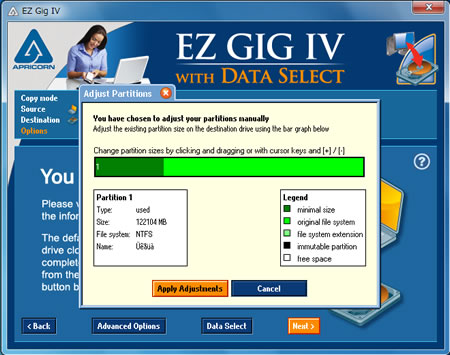 |
| ユーザーフォルダ内の任意のフォルダをコピー対象から外すことができる「Data Select」。パーテション分割画面はドラッグ&ドロップでパーティションサイズを簡単に指定できる |
|
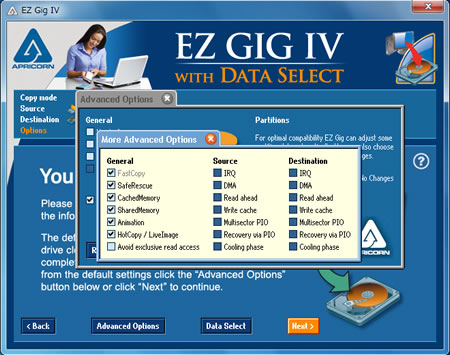 |
| 「Advanced Options」右下のApricornロゴをクリックすると、さらなる設定画面「More Advanced Options」を呼び出せる。ただし項目的にほとんどいじる部分はなさそう |
|
|
|

